 masalah biasa
masalah biasa
 Betulkan: Ralat Gagal Persediaan Boleh Agih Semula Microsoft Visual C++ 2015 0x80240017
Betulkan: Ralat Gagal Persediaan Boleh Agih Semula Microsoft Visual C++ 2015 0x80240017
Betulkan: Ralat Gagal Persediaan Boleh Agih Semula Microsoft Visual C++ 2015 0x80240017
Microsoft Visual C++ telah menjadi sebahagian daripada sistem pengendalian Windows yang diperlukan untuk menjalankan kebanyakan aplikasi biasa. Kini, beberapa pengguna baru-baru ini mengadu tentang isu yang mereka hadapi semasa cuba memasang Pakej Boleh Agih Semula Visual C++ untuk 2015 atau Pakej Boleh Agih Semula Microsoft Visual Studio untuk 2013. Menurut pengguna ini, pemasang berhenti di tengah jalan dan memaparkan "0x80240017 - Ralat Tidak Ditentukan " mungkin terdapat banyak sebab di sebalik kegagalan ini. Jadi, jangan buang masa anda dengan sebab kegagalan ini, ikuti pembetulan pantas ini untuk mencari penyelesaian pantas.
Penyelesaian——
1 Cuba mulakan semula sistem. Selepas memulakan semula peranti, cuba pasang pakej boleh diagihkan semula.
2. Nyahpasang/lumpuhkan program antivirus pada sistem anda.
Jika penyelesaian tidak mencukupi untuk menyelesaikan isu tersebut, buat pembetulan ini.
Betulkan 1 – Nyahpasang pemasangan boleh diagihkan semula sedia ada
Jika pustaka boleh diagihkan telah dipasang pada sistem anda, anda mesti menyahpasangnya terlebih dahulu.
1. Cuma klik kanan pada ikon Windows dan klik "Apl & Ciri".
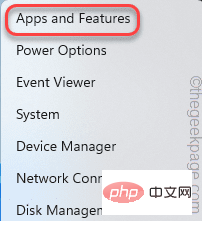
2. Hanya tatal ke bawah senarai apl yang dipasang dan cari sebarang pakej boleh diagihkan semula yang berkaitan dengan apl yang anda ingin pasang.
(contohnya - Microsoft Visual C++ 2015-2019 Boleh Diedarkan Semula).
3 Klik menu tiga titik, dan kemudian klik "Nyahpasang".
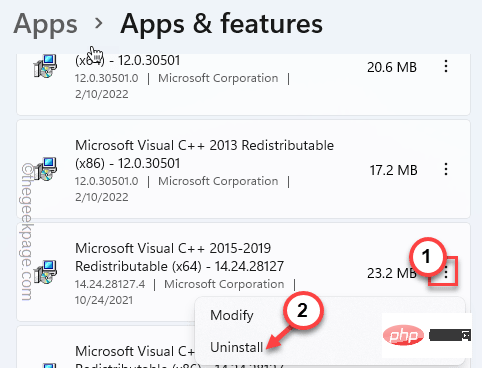
4. Anda boleh mengklik "Nyahpasang" sekali lagi untuk menyahpasang pakej sepenuhnya.
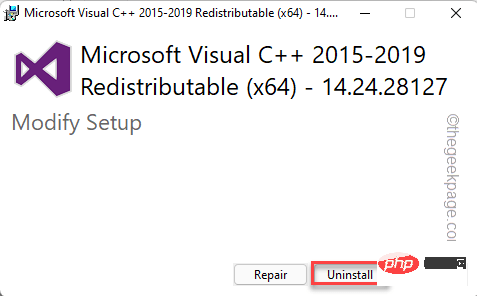
Tunggu sehingga proses nyahpasang selesai. Kemudian tutup semuanya dan mulakan semula mesin Windows anda.
Kemudian, cuba pasang pakej boleh diedarkan semula. Kali ini anda tidak akan menghadapi sebarang ralat.
Betulkan 2 – Kosongkan folder Temp
Fail rosak dalam folder Temp boleh menyebabkan isu ini.
1 Tekan kekunci Windows dan kekunci R pada masa yang sama untuk mula berjalan.
2. Kemudian, masukkan kod ini dan klik "OK" untuk membuka folder Temp.
%温度%
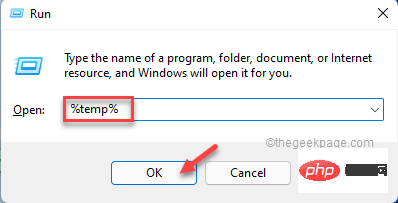
3 Apabila Suhu dibuka, tekan kekunci Ctrl+A pada masa yang sama.
4. Kemudian, tekan kekunci "Padam" pada papan kekunci untuk mengosongkan folder.
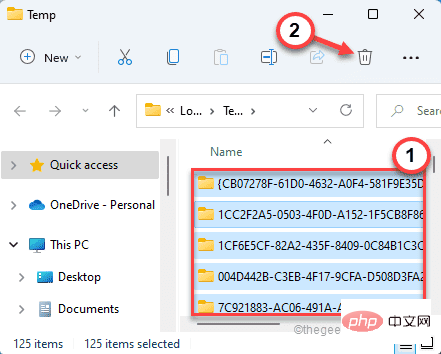
Selepas memadamkan semua fail, tutup Penjelajah Fail.
Kemudian, jalankan pemasang Pakej Boleh Diagihkan semula untuk memasangnya. Jika kod ralat terus muncul, teruskan ke pembetulan seterusnya.
Betulkan 3 – Daftar semula perkhidmatan Pemasang Windows
Pemasang Windows mungkin tidak didaftarkan.
1. Klik kanan pada ikon Windows dan klik "Jalankan" untuk membukanya.
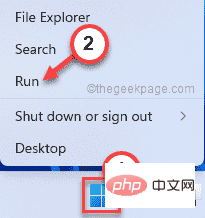
tekan Enter untuk menyahdaftar perkhidmatan Pemasang Windows.
msiexec /注销
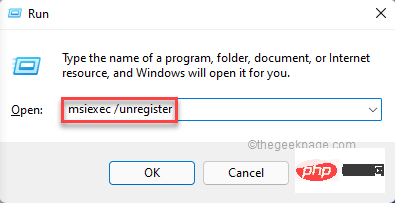
salin dan tampal ke dalam Jalankan, kemudian klik "OK" , Daftar semula perkhidmatan Pemasang Windows sekali lagi.
msiexec /regserver
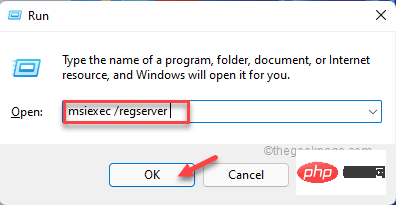
ikon Windows pada bar tugas dan klik "Tetapan" untuk mengaksesnya.
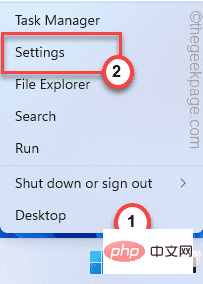
Windows Update" di sebelah kiri.
4. Untuk menyemak patch kemas kini terkini, sila klik "Semak Kemas Kini".
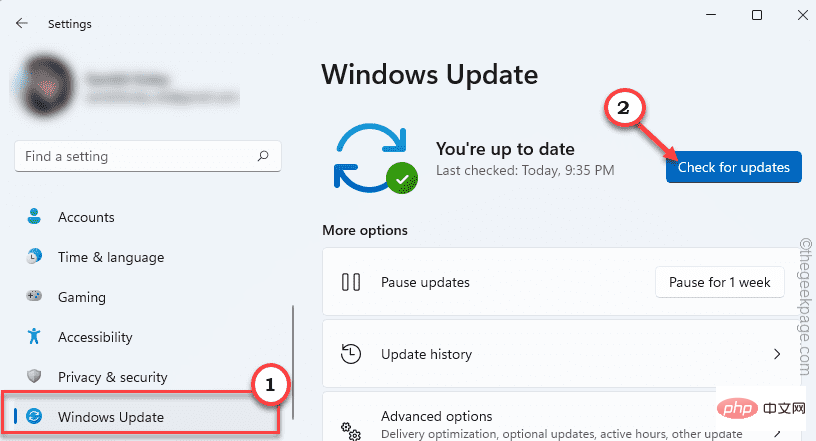
Muat turun Sekarang" untuk memuat turun dan memasang patch kemas kini.
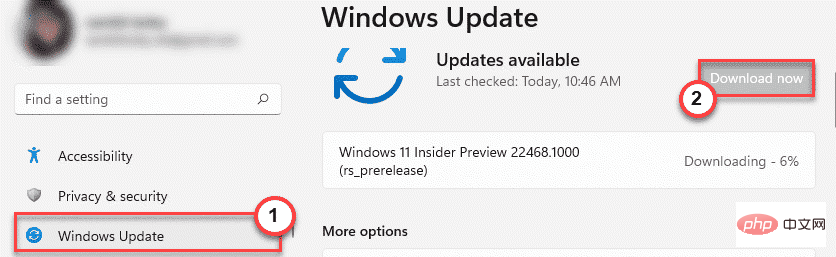
" untuk memulakan semula sistem.
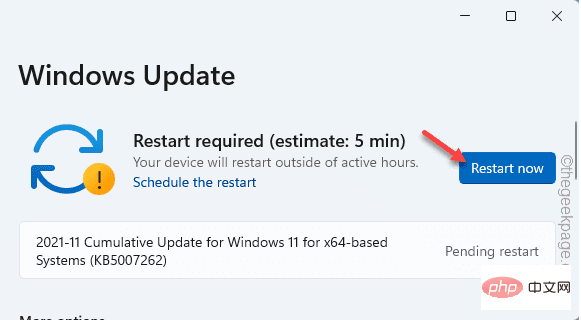
1. 按键盘上的Windows 键和R键应打开运行。
2. 现在,输入“ timedate.cpl ”并点击“ OK ”。
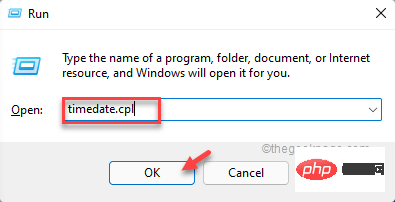
3. 打开日期和时间设置后,转到“日期和时间”选项卡。
4. 之后,点击“更改日期和时间... ”以访问它。
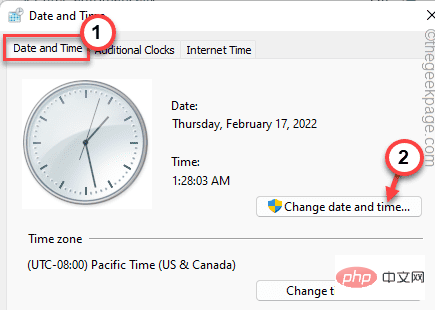
5. 现在,只需根据您的当地时间设置时间。对日期做同样的事情。
6. 然后,点击“确定”保存设置。
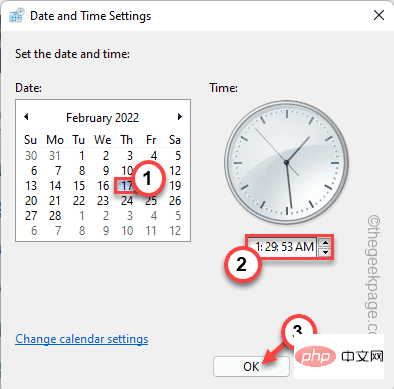
7. 完成时间和日期的更正后,转到“ Internet Time ”部分。
8. 之后,点击“更改设置... ”。
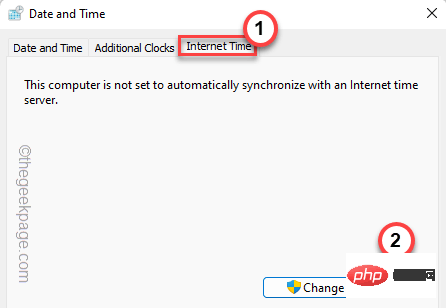
9. 接下来,选中“与 Internet 服务器同步”框。
10. 现在,单击“立即更新”以更新时间服务器设置。
11. 然后,点击“确定”保存更改。
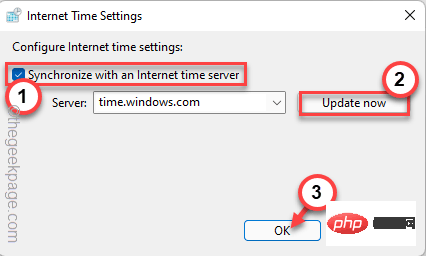
12. 回到“日期和时间”窗口,点击“应用”和“确定”保存更改。

完成此操作后,重新启动系统一次。然后,再次运行安装文件并检查是否成功。
修复 6 – 执行干净启动
干净启动为设置过程提供干净的体验,停止所有干扰的第三方服务。
1. 按Windows键+R可以打开运行窗口。
2. 在那个运行窗口中,你可以写下这一行,然后按 Enter。
配置文件
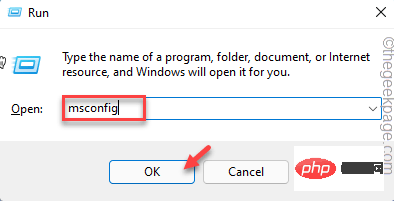
3. 之后,点击“常规”部分。
4. 在这里,选择单选按钮“选择性启动”。
5. 然后,检查这两个选项 -
加载系统服务加载启动项
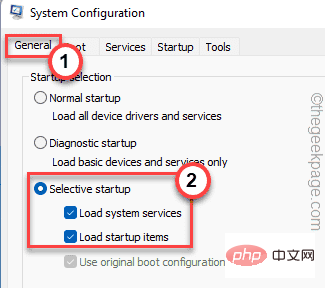
6. 完成后,前往“服务”部分。
7. 在这里,只需勾选“隐藏所有 Microsoft 服务”框。
8. 您会注意到所有第三方服务都被自动选择了。
9. 然后,单击“全部禁用”选项以禁用所有这些服务。
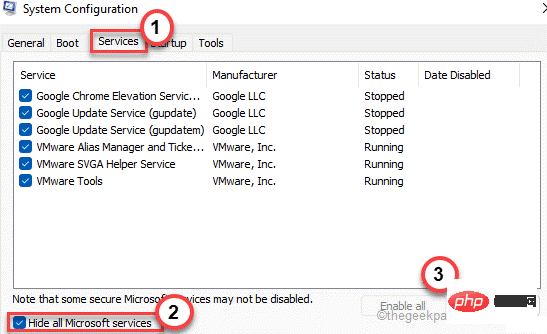
10.禁用服务后,您必须阻止异常应用程序自动启动。只需转到“启动”区域。
11.在这里,点击“打开任务管理器”以访问任务管理器实用程序。
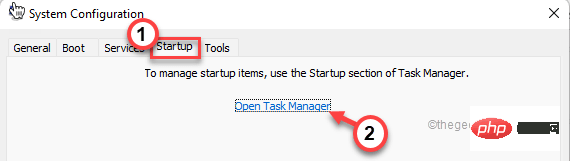
任务管理器将打开。
12. 您会注意到几个应用程序设置为随系统自动启动。
13. 右键单击每个服务,然后点击“禁用”将其禁用。
这样,请确保您已禁用所有不需要的应用程序。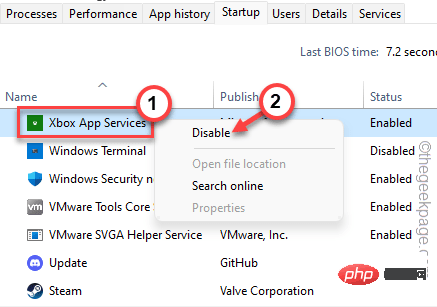
完成后关闭任务管理器窗口。
13. 只需单击“应用”,然后单击“确定”。
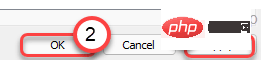
之后,您会注意到屏幕上出现了提示。
14.只需单击“立即重新启动”以重新启动系统以应用这些更改。
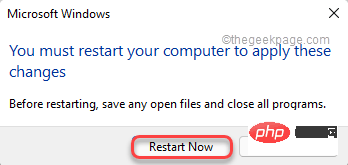
系统重新启动后,再次运行 Redistributable Package 设置文件。测试这是否可行。
修复 7 – 下载 Visual C++ 安装包
如果安装程序无法下载正确的软件包,您可以下载并手动安装。
1. 根据您的要求从这些链接下载特定的 Visual 包 -
适用于 Visual Studio 2013 的Visual C++ Redistributable Package – 下载链接
适用于 Visual Studio 2015 的 Visual C++ Redistributable Package – 下载链接
2. 到达页面后,点击“下载”按钮。
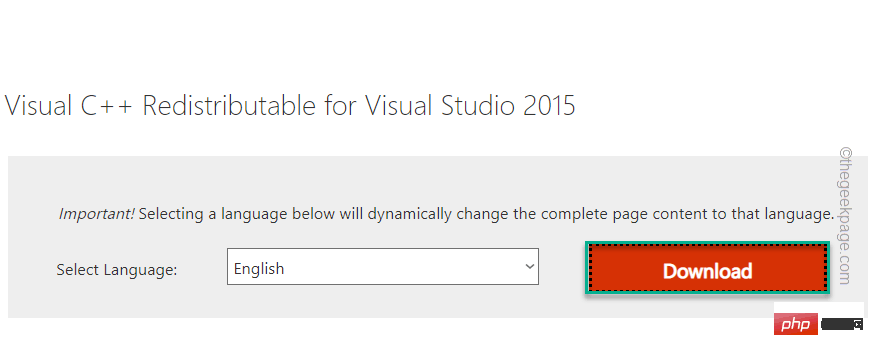
3. 在这里,只需根据您的操作系统架构检查正确的文件。
比如,如果您使用的是 64 位架构,请检查“ vc_redistx64.exe ”。
4. 然后,点击“下一步”开始下载安装文件。

5. 下载安装文件后,双击它。
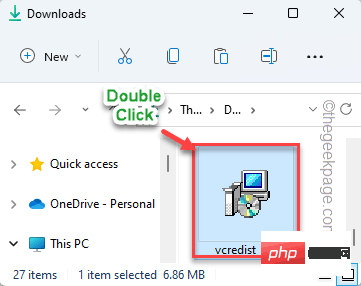
然后,按照屏幕上的步骤完成该过程。
检查此过程是否可以帮助您解决问题。
修复 8 – 运行 SFC 和 DISM 扫描
运行简单的 SFC 和 DISM 扫描应该
1.在搜索栏中输入“命令”。2. 然后,右键单击“命令提示符”并点击“以管理员身份运行”。
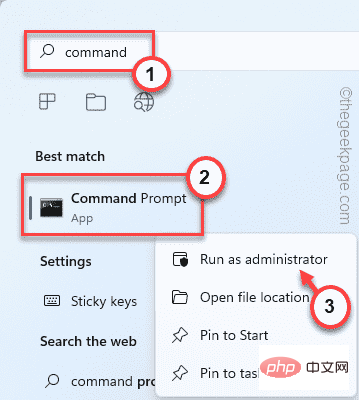
2. 然后,编写此 SFC 扫描命令并按Enter以运行 SFC 扫描。
sfc /scannow
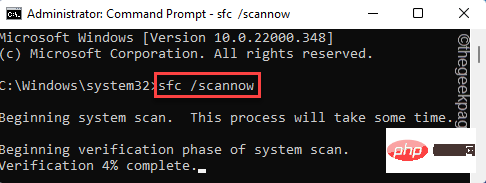
3. SFC 扫描完成后,从此处复制此代码,将其粘贴到终端中,然后按Enter键。
dism 在线清理-映像恢复健康
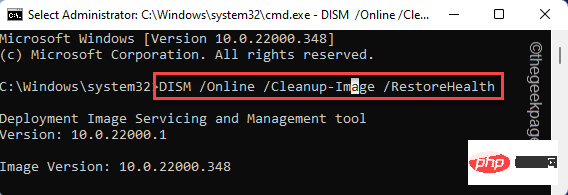
等到 Windows 完成 DISM 扫描。
运行这两个扫描后,关闭命令提示符。然后,运行一次安装文件以完成安装。
Atas ialah kandungan terperinci Betulkan: Ralat Gagal Persediaan Boleh Agih Semula Microsoft Visual C++ 2015 0x80240017. Untuk maklumat lanjut, sila ikut artikel berkaitan lain di laman web China PHP!

Alat AI Hot

Undresser.AI Undress
Apl berkuasa AI untuk mencipta foto bogel yang realistik

AI Clothes Remover
Alat AI dalam talian untuk mengeluarkan pakaian daripada foto.

Undress AI Tool
Gambar buka pakaian secara percuma

Clothoff.io
Penyingkiran pakaian AI

AI Hentai Generator
Menjana ai hentai secara percuma.

Artikel Panas

Alat panas

Notepad++7.3.1
Editor kod yang mudah digunakan dan percuma

SublimeText3 versi Cina
Versi Cina, sangat mudah digunakan

Hantar Studio 13.0.1
Persekitaran pembangunan bersepadu PHP yang berkuasa

Dreamweaver CS6
Alat pembangunan web visual

SublimeText3 versi Mac
Perisian penyuntingan kod peringkat Tuhan (SublimeText3)

Topik panas
 1377
1377
 52
52
 Bagaimana untuk menjalankan fail JAR pada Windows 11 atau 10
May 12, 2023 pm 06:34 PM
Bagaimana untuk menjalankan fail JAR pada Windows 11 atau 10
May 12, 2023 pm 06:34 PM
Windows 11 mampu menjalankan sejumlah besar jenis fail dengan atau tanpa aplikasi pihak ketiga luaran. Ia bukan sahaja membolehkan anda melaksanakan pelbagai tugas daripada keselesaan PC anda, tetapi ia juga memastikan anda boleh memanfaatkan keupayaan mentah PC anda. Hari ini, kita akan melihat jenis fail yang kompleks—jar—dan memberitahu anda cara membukanya pada Windows 11 atau Windows 10 PC. Apakah fail jar? jar ialah format pakej arkib yang mungkin mengandungi program Java boleh laku atau tidak. Arkib ini boleh mengandungi aplikasi Java atau kod sumber, yang kemudiannya boleh digunakan untuk menyusun dan menjalankan aplikasi tanpa perlu menulis kod berasingan untuk setiap aplikasi. Terdapat pelbagai cara yang anda boleh
 Bagaimana untuk melumpuhkan penguatkuasaan tandatangan pemandu dalam Windows 11
May 20, 2023 pm 02:17 PM
Bagaimana untuk melumpuhkan penguatkuasaan tandatangan pemandu dalam Windows 11
May 20, 2023 pm 02:17 PM
Microsoft telah membina beberapa ciri keselamatan ke dalam Windows untuk memastikan PC anda kekal selamat. Salah satunya ialah penguatkuasaan tandatangan pemandu dalam Windows 11. Apabila ciri ini didayakan, ia memastikan bahawa hanya pemacu yang ditandatangani secara digital oleh Microsoft boleh dipasang pada sistem. Ini sangat membantu kebanyakan pengguna kerana ia melindungi mereka. Tetapi terdapat kelemahan untuk membolehkan penguatkuasaan tandatangan pemandu. Katakan anda menemui pemandu yang berfungsi untuk peranti anda, tetapi ia tidak ditandatangani oleh Microsoft, walaupun ia benar-benar selamat. Tetapi anda tidak akan dapat memasangnya. Oleh itu, anda mesti tahu bagaimana untuk melumpuhkan log masuk pemandu dalam Windows 11
 4 Cara untuk Mendayakan atau Lumpuhkan Microsoft Store pada Windows 11 atau 10
May 14, 2023 am 10:46 AM
4 Cara untuk Mendayakan atau Lumpuhkan Microsoft Store pada Windows 11 atau 10
May 14, 2023 am 10:46 AM
Berikut ialah beberapa kemungkinan sebab anda perlu melumpuhkan Microsoft Store: Hentikan pemberitahuan yang tidak diingini. Simpan data dengan mengehadkan proses latar belakang Gedung Microsoft untuk meningkatkan keselamatan atau privasi Menangani beberapa isu yang berkaitan dengan Gedung atau apl yang dipasangnya. Hadkan kanak-kanak, ahli keluarga atau pengguna lain daripada memuat turun apl tanpa kebenaran. Langkah Melumpuhkan atau Mendayakan Gedung Windows Sebelum mengikuti tutorial ini, melumpuhkan Gedung Microsoft juga akan menghentikan pemasangan mana-mana apl yang memerlukan perkhidmatannya. Untuk menggunakan kedai, pengguna perlu mendayakan perkhidmatannya dengan cara yang sama seperti menyekatnya. 1. Sekat perkhidmatan latar belakang WindowsStore Marilah kami daripada menyekat Microsoft Store sebagai
 Bagaimana untuk membetulkan ralat pengaktifan Windows 11 0xc004c060
May 17, 2023 pm 08:47 PM
Bagaimana untuk membetulkan ralat pengaktifan Windows 11 0xc004c060
May 17, 2023 pm 08:47 PM
Mengapa saya menghadapi ralat pengaktifan Windows 11 0xc004c060? Mula-mula pastikan anda menggunakan Windows tulen dan kunci lesen itu sah. Juga, semak sama ada ia diperoleh daripada sumber rasmi dan jika kunci itu sesuai untuk versi OS yang dipasang. Jika terdapat masalah dengan mana-mana perkara ini, anda mungkin menghadapi ralat pengaktifan Windows 11 0xc004c060. Jadi pastikan anda mengesahkan ini dan jika anda mendapati semuanya teratur, teruskan ke bahagian seterusnya. Jika anda memperoleh kunci melalui cara yang tidak boleh dipercayai atau percaya bahawa salinan yang dipasang adalah versi cetak rompak, anda perlu membeli kunci yang sah daripada Microsoft. Di samping itu, tetapan tersalah konfigurasi, tiada
 Bagaimana untuk membetulkan ralat runtime 339 pada Windows 11/10
May 13, 2023 pm 11:22 PM
Bagaimana untuk membetulkan ralat runtime 339 pada Windows 11/10
May 13, 2023 pm 11:22 PM
Terdapat beberapa sebab mengapa ralat masa jalan 339 berlaku semasa menjalankan program. Sesetengah daripada mereka mungkin bahawa beberapa fail ocx atau dll hilang, rosak atau dll atau ocx tidak didaftarkan. Ini akan menjadi pengalaman yang menjengkelkan untuk kelancaran pelaksanaan aplikasi. Berikut ialah beberapa mesej ralat yang mungkin anda lihat untuk Ralat Runtime 339 - Ralat Masa Jalan 339: Komponen DUZOCX32.OCX tidak didaftarkan dengan betul atau fail hilang. Ralat - Ralat Masa Jalan 339. Komponen MSMASK32.ocx atau salah satu kebergantungannya tidak didaftarkan dengan betul; fail itu hilang atau tidak sah. Ralat – Ralat Masa Jalan '339': Komponen 'FM20.DLL' atau salah satu kebergantungannya tidak dinyatakan dengan betul
 0x80010105: Bagaimana untuk membetulkan ralat kemas kini Windows ini
May 17, 2023 pm 05:44 PM
0x80010105: Bagaimana untuk membetulkan ralat kemas kini Windows ini
May 17, 2023 pm 05:44 PM
Microsoft kerap mengeluarkan kemas kini Windows untuk meningkatkan fungsi atau meningkatkan keselamatan sistem pengendalian. Anda boleh mengabaikan beberapa kemas kini ini, tetapi adalah penting untuk sentiasa memasang kemas kini keselamatan. Semasa memasang kemas kini ini, anda mungkin menghadapi kod ralat 0x80010105. Sambungan yang tidak stabil biasanya menyebabkan kebanyakan ralat kemas kini, dan setelah sambungan diwujudkan semula, anda boleh pergi. Walau bagaimanapun, sesetengahnya memerlukan lebih banyak penyelesaian masalah teknikal, seperti ralat 0x80010105, yang akan kita lihat dalam artikel ini. Apakah yang menyebabkan ralat WindowsUpdate 0x80010105? Ralat ini mungkin berlaku jika komputer anda tidak dikemas kini untuk seketika. Sesetengah pengguna mungkin telah melumpuhkan W secara kekal atas sebab mereka
 Bagaimana untuk melumpuhkan penskalaan paparan untuk tetapan DPI tinggi dalam Windows 11 atau 10
May 22, 2023 pm 10:11 PM
Bagaimana untuk melumpuhkan penskalaan paparan untuk tetapan DPI tinggi dalam Windows 11 atau 10
May 22, 2023 pm 10:11 PM
Ciri penskalaan paparan lalai pada Windows 10 atau lebih baru ialah komponen teras sistem pengendalian Windows. Tetapi kadangkala, ciri apl tertentu ini boleh menyebabkan isu keserasian, teks tidak boleh dibaca, logo kabur dan akhirnya, ranap sistem apl. Ini boleh menjadi pening kepala jika anda berurusan dengan resolusi 2160p atau lebih tinggi. Terdapat banyak cara untuk melumpuhkan ciri penskalaan paparan lalai pada tetapan DPI tinggi. Kami telah memilih yang terbaik dan arahan langkah demi langkah yang terperinci untuk setiap proses. Cara Melumpuhkan Penskalaan Paparan pada Tetapan DPI Tinggi Terdapat cara, anda hanya perlu melumpuhkan penskalaan DPI tinggi untuk satu aplikasi, dan ada cara untuk melakukannya untuk keseluruhan Tetingkap
 5 Cara untuk Melumpuhkan Perkhidmatan Pengoptimuman Penghantaran dalam Windows
May 17, 2023 am 09:31 AM
5 Cara untuk Melumpuhkan Perkhidmatan Pengoptimuman Penghantaran dalam Windows
May 17, 2023 am 09:31 AM
Terdapat banyak sebab mengapa anda mungkin mahu melumpuhkan perkhidmatan Pengoptimuman Penghantaran pada komputer Windows anda. Walau bagaimanapun, pembaca kami mengeluh kerana tidak mengetahui langkah yang betul untuk diikuti. Panduan ini membincangkan cara untuk melumpuhkan perkhidmatan Pengoptimuman Penghantaran dalam beberapa langkah. Untuk mengetahui lebih lanjut tentang perkhidmatan, anda mungkin ingin melihat panduan Cara membuka services.msc kami untuk mendapatkan maklumat lanjut. Apakah yang dilakukan oleh Perkhidmatan Pengoptimuman Penghantaran? Perkhidmatan Pengoptimuman Penghantaran ialah pemuat turun HTTP dengan penyelesaian pengehosan awan. Ia membenarkan peranti Windows memuat turun kemas kini Windows, naik taraf, aplikasi dan fail pakej besar lain daripada sumber alternatif. Selain itu, ia membantu mengurangkan penggunaan lebar jalur dengan membenarkan berbilang peranti dalam penempatan untuk memuat turun pakej ini. Di samping itu, Windo


